Reklama
Ak máte jedného psa, je aspoň možné urobiť skvelú fotografiu, ak to nie je ľahké. Postavte ich na miesto, kde chcete, postavte fotoaparát a odomknite dúfajúc, že získate perfektnú pózu. Problém je, že ak máte viac ako jedného psa, nikdy nevyzerajú dobre súčasne. Zatiaľ čo jeden smeruje svoje vnútorné zoolander, druhý bude čuchať svoj vlastný zadok. Každý, kto hovorí, že s profesionálnymi modelmi je ťažké pracovať, klama.
S aplikáciou Adobe Photoshop to však môžete predstierať. Potrebujete iba jednu dobrú fotografiu každého psa a budete ich schopní spojiť do úžasného portrétu. Pozrime sa, ako na to.
Niektoré techniky v tomto článku sú relatívne pokročilé. Ak práve začínate, pozrite sa sprievodca pre začiatočníkov vo Photoshope Kompletná príručka pre začiatočníkov k aplikácii Adobe Photoshop Creative CloudCítite sa ohromení Photoshopom? Neviete, ako vykonať aj tie najjednoduchšie úlohy? V tejto príručke sa pozrieme na absolútne základy softvéru Adobe. Čítaj viac alebo vziať jeden z týchto skvelých kurzov
Najlepšie online fotografické kurzy pre začiatočníkovHľadáte online kurzy na fotografiu? Potom si vyberte z týchto vynikajúcich lekcií. Čítaj viac .Natáčanie vašich psov
Po prvé, musíte zastreliť svojich psov. Nie, nie tak. Vyberte miesto a priveďte ich tam. Pomáha, ak máte asistenta. Vzal som brata a svojich dvoch psov na horu, ale môžete si vybrať ľahšie miesta, ako je vaša predná izba.
Na konci vecí budete potrebovať statív. Chystáte sa vytvoriť kompozit (napríklad s levitáciu, ktorú som ukázal Ako si niekoho vznášať pomocou PhotoshopuKaždý sníva o lietaní a pomocou Photoshopu to dokážete. Vytvorenie levitačného obrazu je takmer obradom pre každého, kto sa naučí používať výkonné nástroje Photoshopu. Čítaj viac ), kde vystrihnete a skombinujete viac ako jeden obrázok - aby ste to uľahčili, musíte zaistiť, aby sa fotoaparát medzi jednotlivými zábermi nepohyboval.

Nastavte fotoaparát a zamerajte sa manuálne na miesto, kde majú psi sedieť. Uistite sa, že ste streľba RAW Súbory RAW: Prečo by ste ich mali používať pre svoje fotografieTakmer každý článok, ktorý obsahuje rady pre ľudí, ktorí sa práve učia fotografiu, zdôrazňuje jednu vec: snímajte obrázky RAW. Preto je to dobrá rada. Čítaj viac a používanie fotoaparátu v manuálnom režime. Vezmite podkladovú dosku a potom umiestnite asistenta jedného zo psov do rámu. Nezáleží na tom, čo zatiaľ robí iný pes.

Pracujte s prvým psom, kým nedosiahnete dobrú expozíciu, a potom nechajte svojho asistenta umiestniť druhého psa a pracovať s ním. Nerobte si starosti s tým, že je váš asistent v rámčeku, odstránime ho vo Photoshope.

Ak máte zručnosti vo Photoshope, môžete dokonca strieľať rôzne časti svojich psov osobitne. Nakoniec som si so svojimi psami vymieňal hlavu z jedného výstrelu na telo z druhého. Získať všetko dokonalé vo fotoaparáte je trochu jednoduchšie, ale môže sa ukázať ako nemožné, ak sú vaši psi obzvlášť trápni.
1. Import obrázkov
Importujte obrázky do svojho Katalóg Adobe Photoshop Lightroom 3 dôvody, prečo by všetci fotografi mali používať Adobe LightroomMnoho ľudí si nie je celkom istých, kde Lightroom zapadá do vecí. Je to editor obrázkov... ale nie je to také dobré ako Photoshop? Tu je všetko vysvetlené. Čítaj viac a prejsť nimi. Hľadáte najlepší záber každého psa, ako aj podkladovú dosku. Keď ich máte, otvorte ich vo vrstve vrstiev vo Photoshope tým, že prejdete na Foto> Upraviť> Otvoriť ako vrstvy vo Photoshope ...
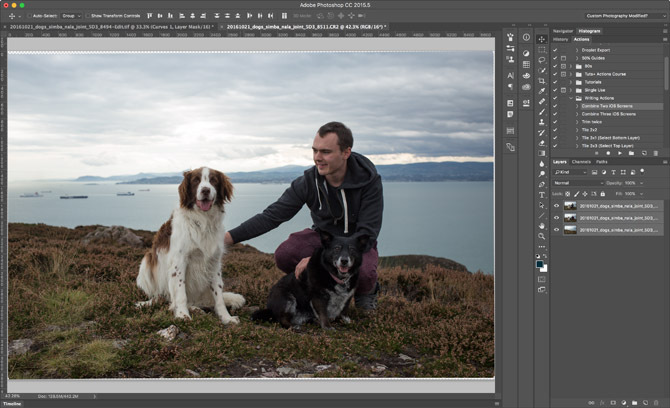
Použil som tri fotografie: jednu zo Simby (biely pes), jednu z pozadia a jednu z Nala (čierny pes). Vlastne som použil Nalovu tvár z rámu Simby, pretože z nejakého dôvodu sa obaja na mňa pozerali v pravý čas. Moje obrázky môžete vidieť vyššie.
2. Nastavenie dokumentu
Pred ponorením sa oplatí nastaviť všetko, aby veci bežali hladko. Vyberte všetky vrstvy a prejdite na Úpravy> Automatické zarovnávanie vrstiev. Photoshop zaradí všetko a zbaví sa malých rozdielov medzi jednotlivými zábermi.
Prejdite a pomenujte každú vrstvu. Môžete tiež vystrihnúť predmety, ktoré používate. Napríklad vo vrstve Simba som ho vybral pomocou nástroja Marquee (M) a potom som stlačil Príkaz + J (Control + J na PC), aby ste ho duplikovali do novej vrstvy. Potom som odstránil starú vrstvu so všetkými nepodstatnými údajmi.
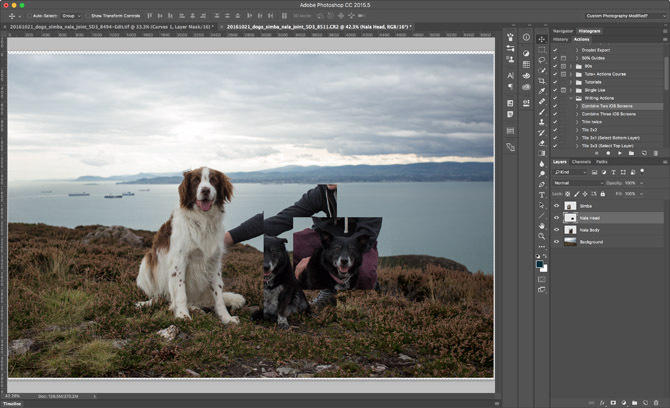
Na konci tohto procesu som mal štyri vrstvy:
- Pozadie
- Nala Body
- Nala Head
- Simba
Pravdepodobne budete mať pre každého psa platňu na pozadí a jednu vrstvu. Ak používate viac ako jednu vrstvu, môžete tiež každého zoskupiť do vlastného priečinka.
3. Miešanie psov
Začnite s prvým psom a pridajte vrstvu masky. S peknou mäkkou kefkou choďte okolo okraja a uistite sa, že pekne zapadá do pozadia. Ak je vrstva príliš svetlá alebo tmavá, pridať vrstvu Krivky Ako rozjasniť a pridať kontrast k fotografii pomocou PhotoshopuKedykoľvek upravujete obrázok, takmer určite budete musieť upraviť celkový jas a kontrast. Našťastie má Photoshop niekoľko fantastických nástrojov, ktoré vám pomôžu. Čítaj viac ako orezovú masku (podržte Alt alebo Option a kliknite na medzeru medzi dvoma vrstvami) a trochu ju stmavte. To som musel urobiť so svojou vrstvou Simba.
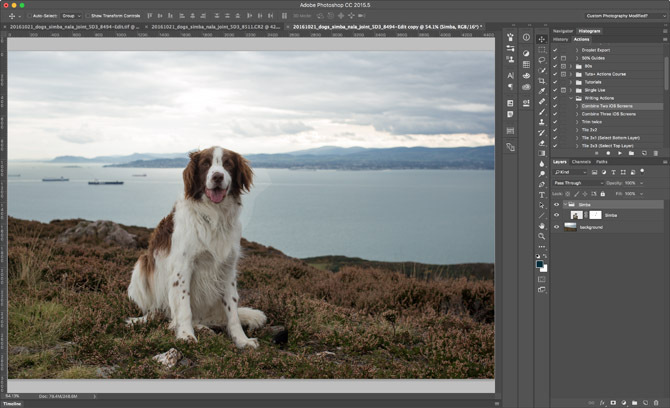
Ďalej proces zopakujte s druhou vrstvou psa. Urobte si čas miešaním oblastí medzi nimi. Buďte skutočne opatrní a choďte so štetcom alebo Nástroj pero Ako používať nástroj Photoshop Pen Čítaj viac kde sa psy niekedy prekrývajú s vašim asistentom.
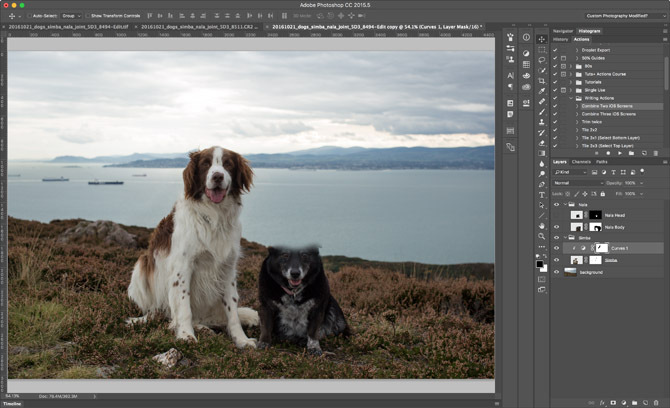
Pokračujte v pridávaní psov až do skončenia.
4. Vymeňte psa za hlavu
V súčasnosti by veci mali vyzerať dobre a tento krok je úplne voliteľný. Pre mňa som mal veľkú Nala hlavu, ktorú som chcel použiť, ale poloha tela bola úplne zlá. Ak ste v rovnakej situácii, pokračujte ďalej.
Postup výmeny psa je rovnaký ako postup, ktorý som použil minulý rok v kompozit pre bábiku Vytvorte Crazy Killer Doll Image pomocou tohto výukového programu PhotoshopChcete vytvoriť úžasné kompozitné obrázky? Mali by sme vám ukázať, ako pomocou tohto ľahko sledovateľného bezplatného výukového programu Photoshop. Čítaj viac a lebka portrét Vytvorte si Creepy profil na Facebooku pomocou tejto bezplatnej šablóny PhotoshopuHalloween sa blíži, takže je čas zmeniť váš profilový obrázok na Facebooku na niečo strašidelného. Ukážeme vám, ako s selfie, lebkou a Photoshopom. Čítaj viac .
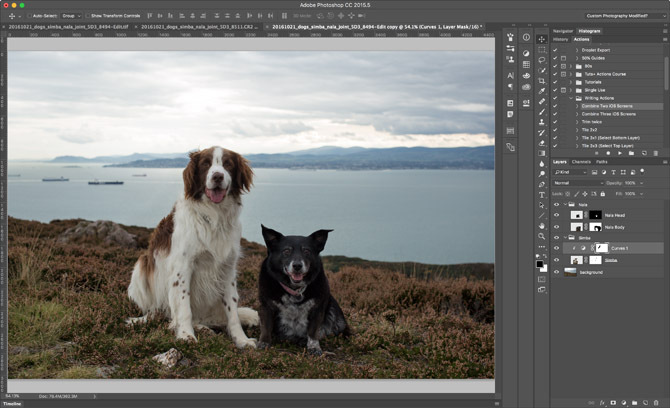
Umiestnite novú hlavu tam, kde ju chcete, a pridajte masku čiernej vrstvy. Pomocou kefy pomaly pracujte na bielej farbe, aby ste odhalili novú hlavu. Urobte si čas prepracovaním všetkého, prechádzaním sem a tam a prirodzeným miešaním prechodov. Môžete ma vidieť, ako to robím vo videu, ktoré sprevádza tento príspevok. Trvalo mi to asi tri pokusy získať niečo, s čím som bol spokojný, takže sa nemusíte báť, ak to prvýkrát nedostanete.
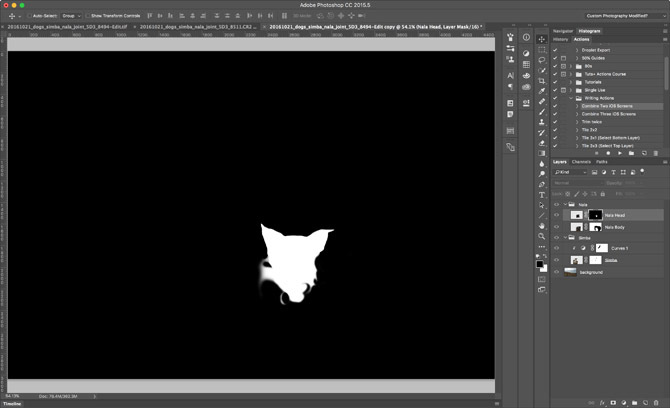
Pretože psy majú kožušinu, je tento postup omnoho ľahší ako s človekom. Môžete sa dostať preč s mnohými chybami. Akonáhle ste už skoro tam, oddialte a uvidíte, ako to vyzerá z diaľky. Pamätajte, že veci, ktoré nevyzerajú dokonale na 300%, budú často vyzerať skvele z niekoľkých metrov.
5. Dokončite obraz
Po vytvorení kompozitu je čas dokončiť obraz. Mali by ste robiť veci ako:
- Upravte jas, kontrast a farby Ako opraviť bežné problémy s farbou vo PhotoshopeJedným z najbežnejších úprav, ktoré musíte urobiť vo fotografii, je vyriešiť problémy s farbami. Digitálne obrázky nevyzerajú dobre priamo z fotoaparátu. Čítaj viac .
- Farebný odtieň obrázka Ako znovu vytvoriť filmový vzhľad v aplikácii Adobe PhotoshopHollywoodske filmy vyzerajú ohromujúco - venujú sa im nespočetné hodiny. Ale chceli ste sa niekedy objaviť vo filme? S aplikáciou Photoshop je obnovenie filmového vzhľadu filmu jednoduché. Čítaj viac .
- Vyčistite všetky vady (ukážem, ako na to môj článok o obnove starých fotografií) Ako ľahko obnoviť starú rodinnú fotografiu pomocouKaždý má okolo seba staré rodinné fotografie. Je smutné, že pravdepodobne budú vyblednuté, vyblednuté, poškriabané alebo ohnuté. S aplikáciou Photoshop môžete dosiahnuť, aby vyzerali rovnako dobre ako nové. Čítaj viac .
- Pridajte medailu (ukážem ako v tomto článku o vytvorení ročníka Halloween Ako si vyrobiť strašidelné Vintage Halloween fotografie pomocou Adobe PhotoshopStaré veci sú strašidelnejšie - je to fakt. Ak chcete sfalšovať strašidelnú starú fotografiu, ktorú ste „našli“ v suteréne Grana, postupujte podľa tohto úžasného sprievodcu. Čítaj viac ).
- Orezať to tak vyzerá dobre Použitie zlatého pomeru vo fotografii pre lepšiu kompozíciuBojujete s kompozíciou fotografií? Tu sú dve techniky založené na Zlatom pomere, ktoré drasticky vylepšia vaše zábery s malým úsilím z vašej strany. Čítaj viac .
Tu vidíte môj konečný výsledok. Vstúpte a upravte si svoj obrázok.

Si na rade
Ak ste sa rozhodli vyvinúť úžasnú fotografiu svojich psov, oplatí sa niečo urobiť. Choďte von, dajte si ho vytlačiť a dajte ho niekomu ako darček.
Ak budete postupovať ďalej, podeľte sa o svoje výsledky v komentároch nižšie.


